Come eseguire il mirroring dello schermo su iPhone tramite USB o in modalità wireless
Ci sono molti motivi per cui è necessario mirroring dello schermo sul tuo iPhoneAd esempio, quando vuoi condividere un video registrato sul tuo iPhone, il mirroring dello schermo ti consente di visualizzare il contenuto con la tua famiglia sul display di grandi dimensioni. Se desideri visualizzare il tuo gameplay mobile su una TV, devi anche attivare il mirroring dello schermo. In ogni caso, questa guida illustra i metodi comprovati per trasmettere lo schermo del tuo iPhone a un computer, un laptop o una TV.
CONTENUTO DELLA PAGINA:
Parte 1. Cos'è lo Screen Mirroring su iPhone
Come suggerisce il termine, Screen Mirroring iPhone ti consente di duplicare tutto ciò che vedi sullo schermo del tuo iPhone su altri dispositivi, come computer, laptop, dispositivi di streaming, TV e altro ancora. Può anche inviare e riprodurre audio dal tuo iPhone ad altri dispositivi compatibili.
I contenuti che puoi proiettare includono gameplay, film, programmi TV, presentazioni, foto, video amatoriali e altro ancora. Per gli iPhone, la connettività è integrata, tramite AirPlay o tramite un cavo USB, a seconda del dispositivo.
Quando hai bisogno di duplicare lo schermo dell'iPhone
1. Migliorare l'esperienza visiva, come guardare film.
2. Presenta diapositive, documenti e video senza interruzioni.
3. Guarda in streaming film, programmi TV ed eventi in diretta su uno schermo di grandi dimensioni.
4. Goditi un gameplay coinvolgente.
5. Condividi contenuti educativi senza restrizioni.
Parte 2. Come eseguire il mirroring dello schermo dell'iPhone sulla TV
A seconda della marca e del modello del televisore, è possibile eseguire il mirroring dello schermo del proprio iPhone su un televisore tramite un cavo USB o tramite AirPlay. Vi mostreremo come fare per le principali marche di smart TV e dispositivi di streaming, rispettivamente.
Come eseguire il mirroring dello schermo dell'iPhone su Apple TV
L'opzione migliore per eseguire il mirroring dello schermo del tuo dispositivo iOS su Apple TV è AirPlay. Poiché appartengono tutti all'ecosistema Apple, puoi eseguire il mirroring dello schermo del tuo iPhone sulla TV in modalità wireless. Quasi tutte le Apple TV integrano AirPlay. Inoltre, questa funzionalità è disponibile per tutte le smart TV dotate di AirPlay 2. Puoi anche usare AirPlay per eseguire il mirroring del tuo iPhone sul tuo MacBook, ma non è disponibile. AirPlay per Windows.
Passo 1. Assicurati che il tuo iPhone e la tua TV siano connessi alla stessa rete Wi-Fi.
Passo 2. Accendi la tua Apple TV, vai su Impostazioni profilo pagina, selezionare AirPlaye accenderlo.
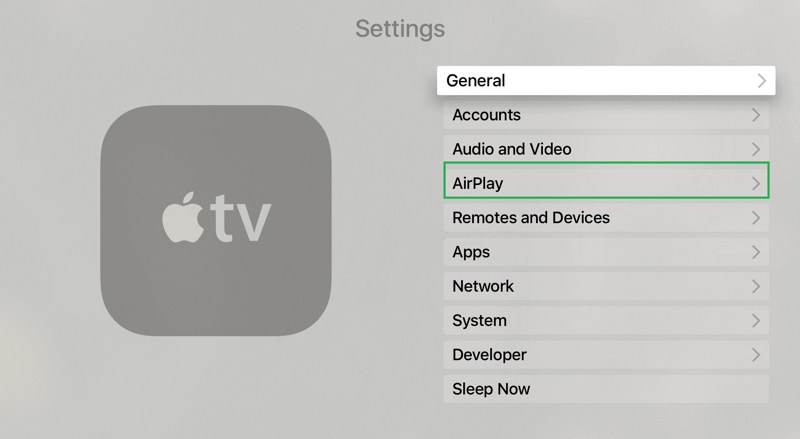
Passo 3. Accendi il tuo iPhone e inserisci Control center.
Passo 4. Clicca il schermo Mirroring pulsante.
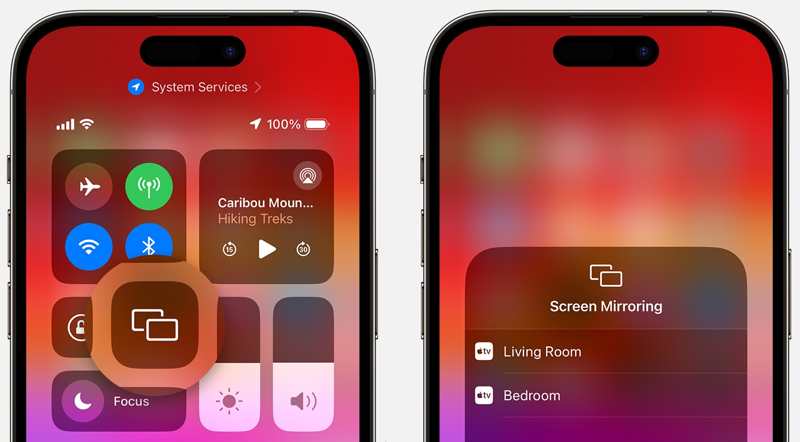
Passo 5. Verranno cercati i dispositivi disponibili. Quindi, tocca la tua Apple TV.
Passo 6. Se sullo schermo della TV viene visualizzato un codice di accesso AirPlay, inseriscilo sul tuo iPhone per consentire la connessione.
Passo 7. Ora puoi riprodurre un video, una foto, un gioco per cellulare o qualsiasi cosa tu voglia guardare sulla tua Apple TV.
Nota: Per interrompere il mirroring dello schermo dell'iPhone su Apple TV, apri Control center, tocca schermo Mirroringe colpisci Ferma il mirroring.
Come eseguire il mirroring dello schermo da iPhone a TV LG
AirPlay 2 è compatibile solo con modelli specifici di Smart TV LG, inclusi la maggior parte dei dispositivi rilasciati dal 2021 in poi. In caso di dubbi, chiedi al produttore e verifica la compatibilità. In caso contrario, dovrai eseguire il mirroring dello schermo di un iPhone su una TV LG tramite un cavo USB.
Tramite AirPlay
Passo 1. Clicca su Casa sul tuo televisore LG. Assicurati che il tuo iPhone e il televisore LG siano connessi alla stessa rete Wi-Fi.
Passo 2. Scegliere il AirPlay linguetta nella Dashboard .
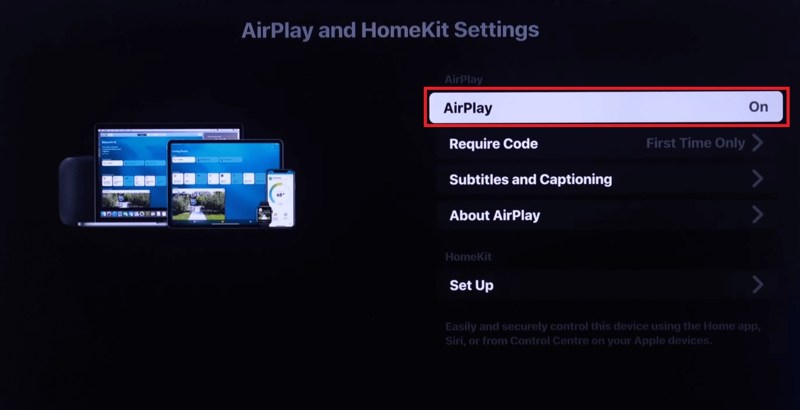
Passo 3. Clicca su Impostazioni AirPlay e HomeKit opzione, selezionare AirPlaye giralo On.
Passo 4. Inoltre, tocca schermo Mirroring nella Control center sul tuo iPhone.
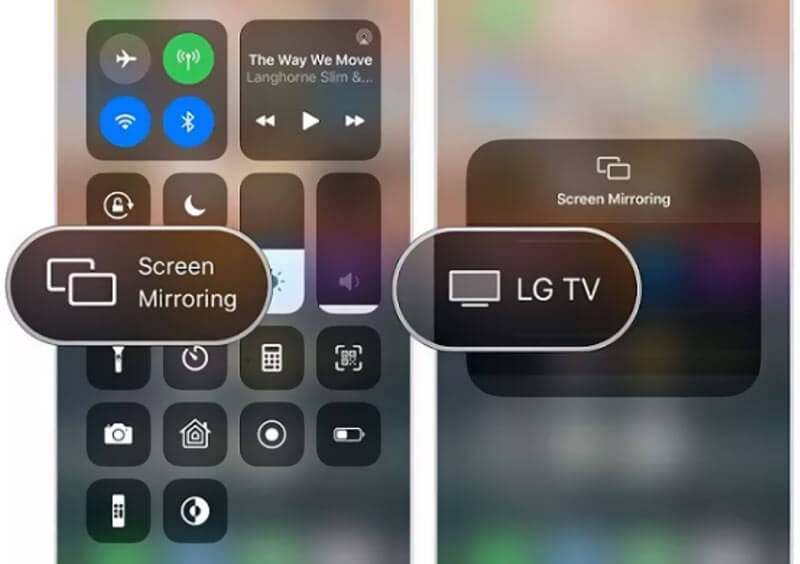
Passo 5. Quindi, una volta rilevata, seleziona la tua TV LG.
Passo 6. Quando richiesto, inserisci il codice AirPlay che appare sulla tua TV LG.
Tramite un cavo USB
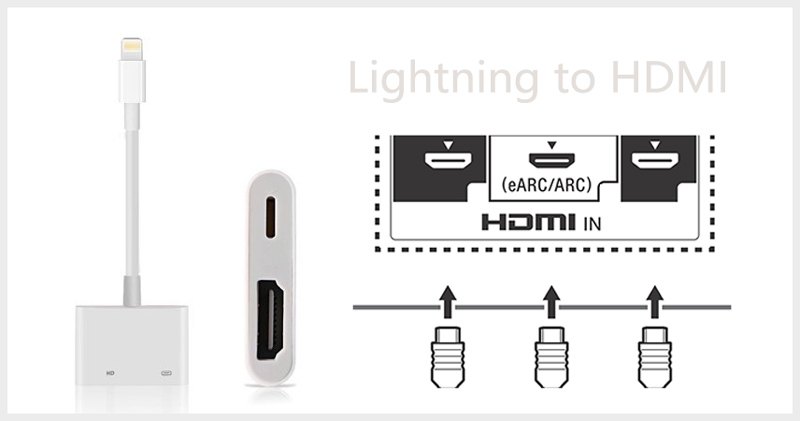
Passo 1. Se la tua TV LG non supporta AirPlay, collega un'estremità del cavo HDMI alla porta HDMI IN della tua TV.
Passo 2. Quindi, collega l'altra estremità alla porta HDMI IN dell'adattatore Lightning.
Passo 3. Inserisci il cavo Lightning nel tuo iPhone.
Passo 4. Accendi la tua TV LG e passa al canale di ingresso HDMI.
Passo 5. Riproduci il contenuto desiderato sul tuo iPhone e apparirà sulla tua TV.
Come eseguire il mirroring dell'iPhone su Samsung TV
I televisori Samsung prodotti dal 2018 in poi sono compatibili con AirPlay. Questa funzionalità consente di duplicare lo schermo del proprio iPhone su un televisore Samsung in modalità wireless, senza software di terze parti. In caso contrario, è necessario utilizzare app di terze parti che supportino DLNA. Ricordarsi di connettere i due dispositivi alla stessa rete Wi-Fi, oppure AirPlay non verrà visualizzato.
Tramite AirPlay
Passo 1. Accendi la TV e apri Impostazioni profilo.
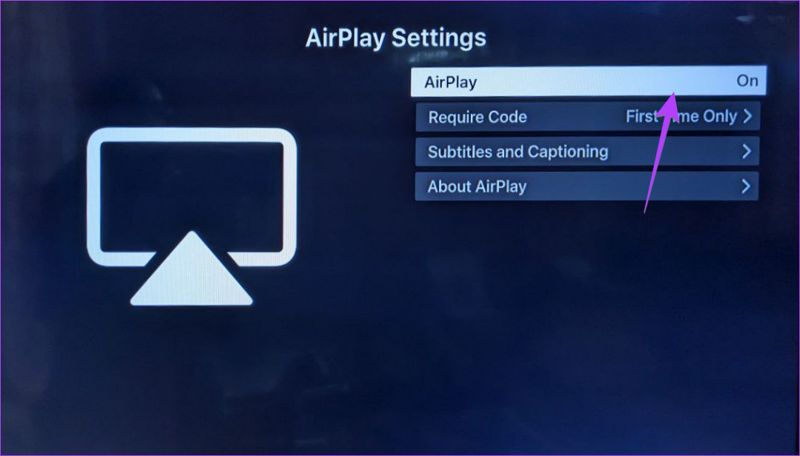
Passo 2. Accedere a Informazioni, seguita da Impostazioni dell'AirPlay di Apple.
Passo 3. Scegli AirPlay e passare a On.
Passo 4. Apri un'app video che supporti il mirroring dello schermo sul tuo iPhone, come YouTube.
Passo 5. Trova e apri un video, tocca lanciare pulsante e scegli la tua TV Samsung.
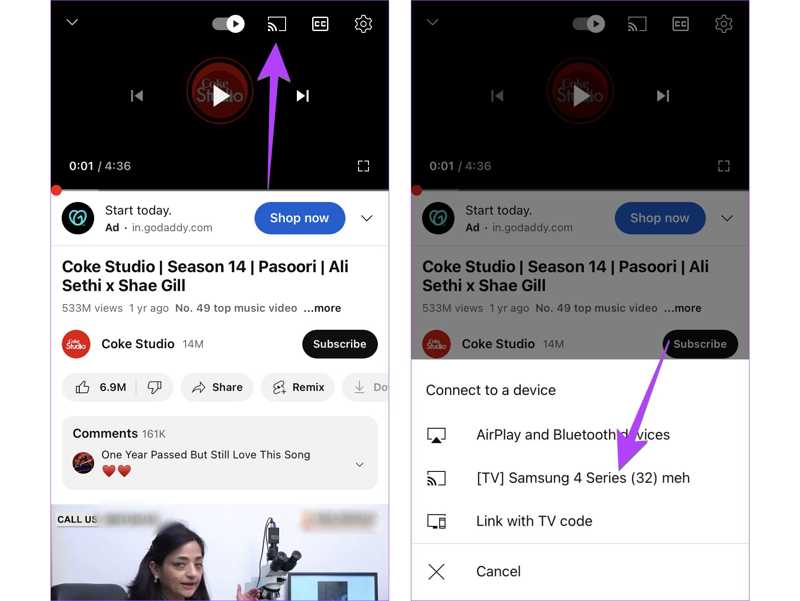
Nota: Inserire il Control center sul tuo iPhone e tocca schermo MirroringScegli la tua TV Samsung dall'elenco e fornisci il codice AirPlay.
Tramite Web Video Cast
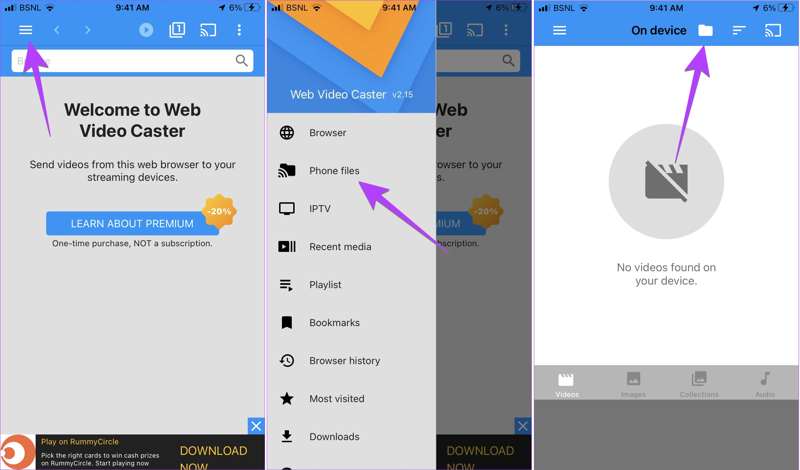
Passo 1. Installa un'app di terze parti per il mirroring dello schermo sia sul tuo iPhone che sulla tua TV Samsung.
Passo 2. Collega i due dispositivi alla stessa rete Wi-Fi.
Passo 3. Apri l'app di mirroring dello schermo sul tuo iPhone e concedi le autorizzazioni necessarie.
Passo 4. Clicca il Hamburger pulsante, scegli File del telefono, clicca il cartella pulsante e seleziona il contenuto che desideri riprodurre.
Passo 5. Clicca il Connettere e seleziona il tuo televisore Samsung dall'elenco.
Come eseguire il mirroring dello schermo dell'iPhone su Roku
Roku è uno dei dispositivi di streaming più popolari. Attualmente, solo alcuni dispositivi Roku 4K supportano AirPlay. Puoi scoprire se il tuo dispositivo supporta AirPlay su Informazioni sul sistema pagina in Impostazioni profiloInoltre, il tuo dispositivo deve essere aggiornato a Roku OS 10.0 o versione successiva. Puoi anche utilizzare l'app Roku per duplicare lo schermo del tuo iPhone sul tuo Roku in modalità wireless.
Tramite AirPlay
Passo 1. Premere il tasto Casa pulsante sul telecomando Roku.
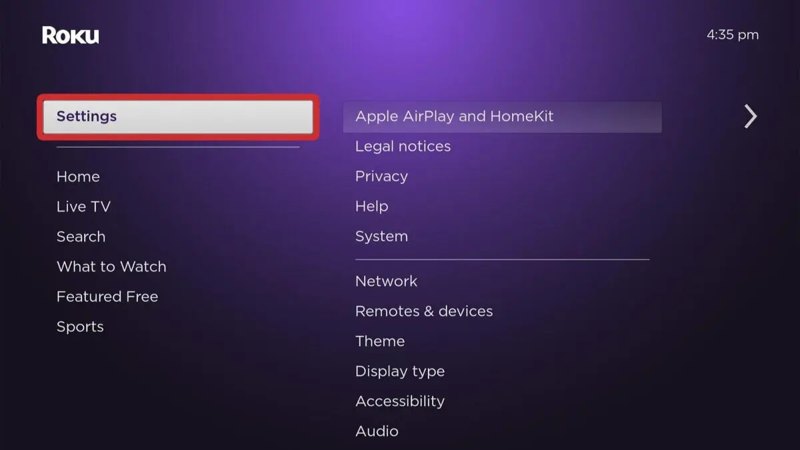
Passo 2. Vai su Impostazioni profiloscegli Apple AirPlay e HomeKite selezionare AirPlay.
Passo 3. Assicurati che AirPlay sia attivo. Inoltre, collega sia Roku che iPhone alla stessa rete Wi-Fi.
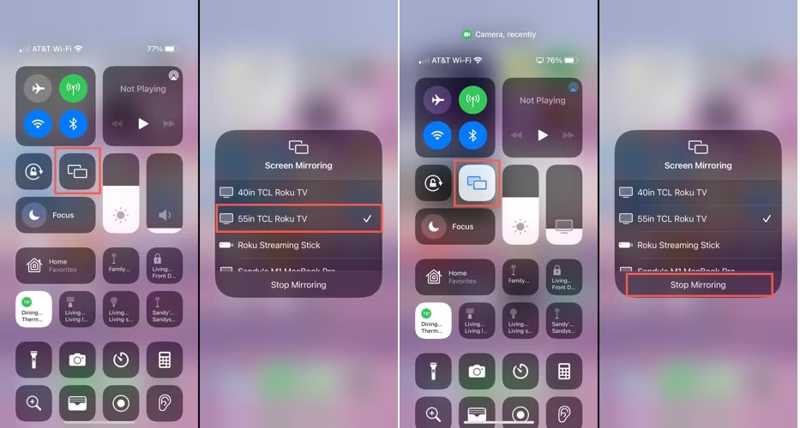
Passo 4. Tocca schermo Mirroring in Control center sul tuo iPhone e scegli il tuo dispositivo Roku.
Passo 5. Se richiesto, inserisci il codice AirPlay visualizzato sulla TV.
Utilizzo dell'app Roku
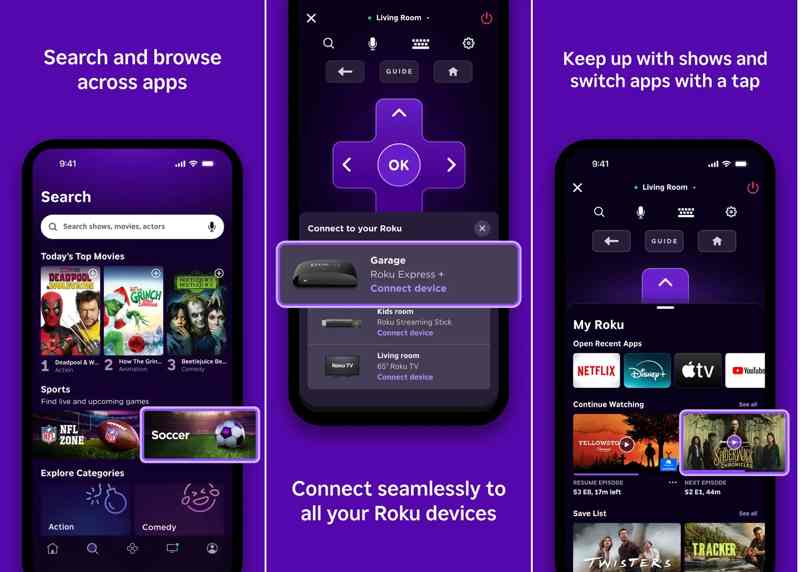
Passo 1. Installa l'app Roku sul tuo iPhone dall'App Store.
Passo 2. Aprilo e accedi al tuo account Roku.
Passo 3. Assicurati che sia l'iPhone che il Roku siano connessi alla stessa rete Wi-Fi.
Passo 4. Vai dispositivi scheda in basso.
Passo 5. Scegli la tua Roku TV dall'elenco.
Parte 3. Come eseguire il mirroring dello schermo dell'iPhone su Windows
Oltre alle smart TV, puoi anche eseguire il mirroring dello schermo di un iPhone su Windows. La funzionalità Connect integrata ti consente di eseguire il mirroring dello schermo del tuo dispositivo mobile su Windows 11 senza alcun software aggiuntivo. Se questa funzionalità non è disponibile sul tuo PC, avrai bisogno di un servizio di mirroring dello schermo di terze parti.
Come eseguire il mirroring dello schermo dell'iPhone su Windows 11 senza un'app
Passo 1. Collega sia l'iPhone che Windows 11 alla stessa rete Wi-Fi.
Passo 2. Aprire il Control center sul tuo iPhone e tocca schermo Mirroring.
Passo 3. Passa al tuo PC, premi Windows e K per aprire il Connettere pannello e scegli Proiezione su questo PC.
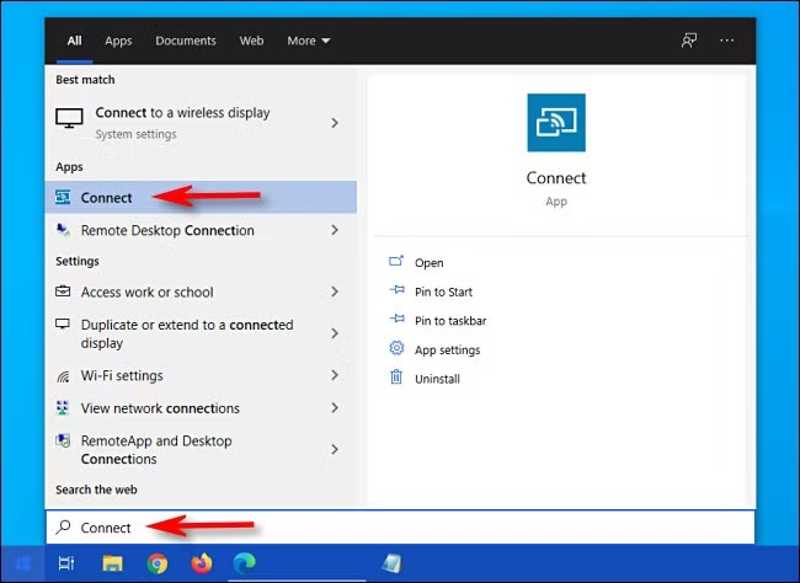
Passo 4. Passa al tuo iPhone e seleziona il tuo PC dall'elenco Screen Mirroring in Control center.
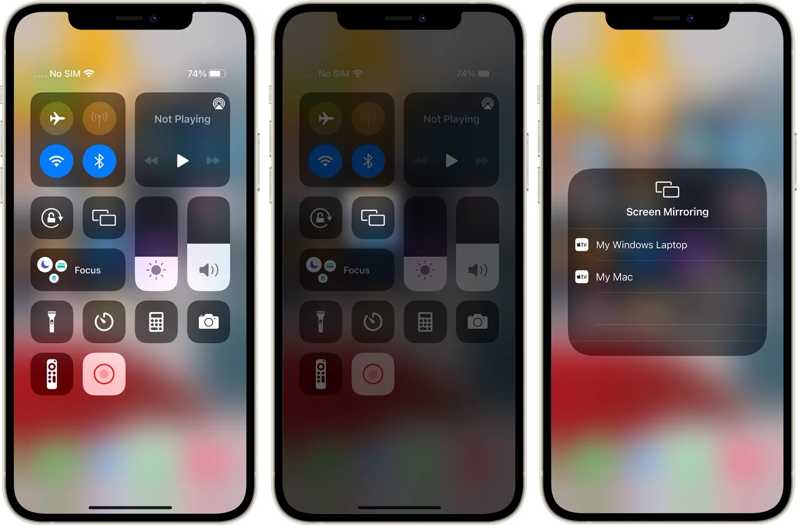
Passo 5. Se necessario, regola le impostazioni dello schermo su Windows 11.
Passo 6. Ora puoi riprodurre un video o un gioco per cellulare sul tuo iPhone e visualizzarlo sul tuo PC.
Come eseguire il mirroring dello schermo dell'iPhone sul PC utilizzando LetsView
Passo 1. Installa LetsView sul tuo PC se devi duplicare lo schermo di un iPhone su un PC. Quindi, apri il software.
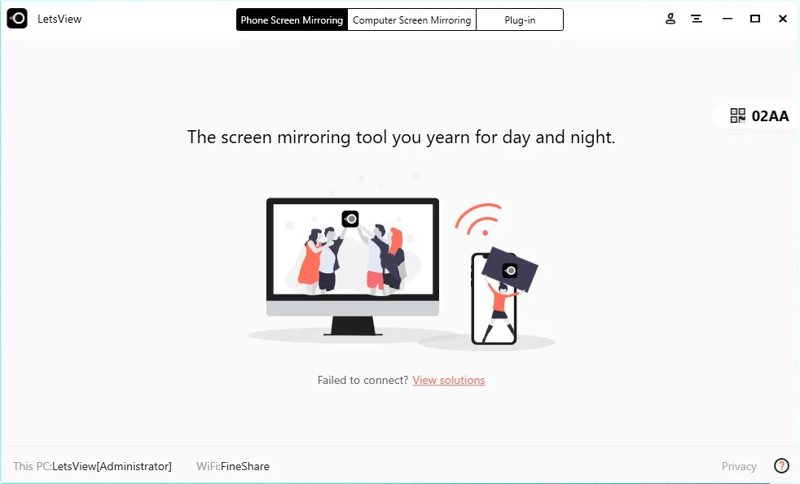
Passo 2. Assicurati che il tuo iPhone e il tuo PC siano connessi alla stessa rete.
Passo 3. Scarica l'app LetsView sul tuo iPhone dall'App Store e avviala.
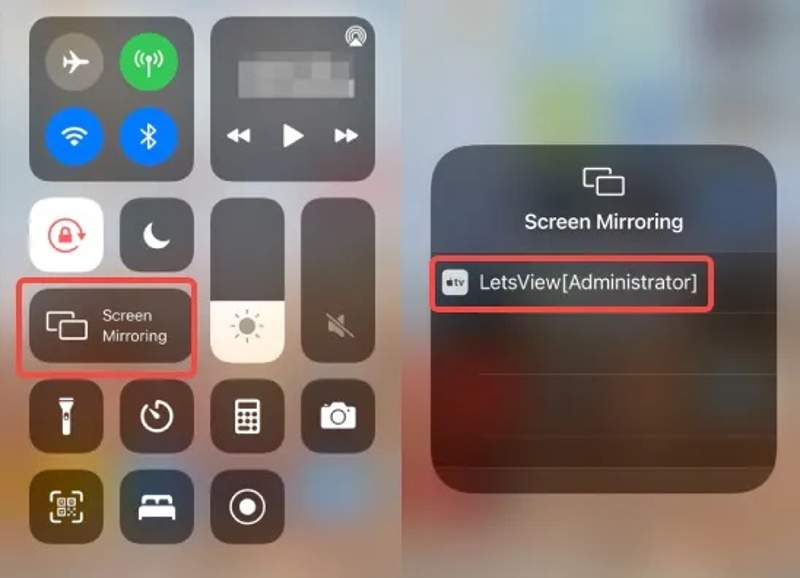
Passo 4. Scegli il nome del tuo PC sotto Dispositivi disponibili nell'app LetsView sul tuo iPhone.
Passo 5. Clicca il schermo Mirroring opzione Control center sul tuo iPhone.
Passo 6. Tocca Consente di visualizzare nell'elenco per iniziare a duplicare lo schermo dell'iPhone sul PC in modalità wireless.
Nota: Inoltre, puoi provare altre applicazioni di screen mirroring, come LonelyScreen, AirServer, AirDroid Cast, Reflector 4, Mirroring360, ecc. I loro flussi di lavoro sono simili.
Come duplicare lo schermo dell'iPhone sul PC tramite USB
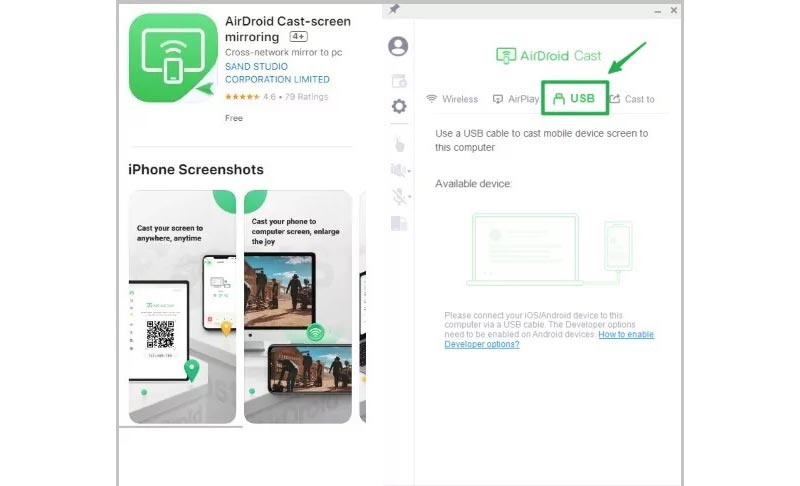
Passo 1. Installa AirDroid Cast sul tuo iPhone e sul tuo computer se hai bisogno di duplicare lo schermo del tuo iPhone su un PC tramite USB.
Passo 2. Quindi, apri l'app su di essi. Collega il tuo iPhone a un PC tramite un cavo USB.
Passo 3. Sul PC, seleziona la modalità Cavo USB per il mirroring dello schermo.
Passo 4. Una volta rilevato l'iPhone, selezionalo dall'elenco.
Passo 5. Se richiesto, autorizza questo PC sul tuo iPhone e la schermata apparirà sul tuo PC.
Parte 4. Come eseguire il mirroring dello schermo dell'iPhone su un computer
È possibile duplicare lo schermo di un iPhone su un computer in modalità wireless? La risposta è sì. Con lo strumento giusto, è possibile duplicare lo schermo di un iPhone su un MacBook o un computer Windows in modalità wireless. Da questo punto in poi, consigliamo Specchio del telefono ApeaksoftÈ un'opzione flessibile per visualizzare lo schermo del tuo iPhone su un computer o laptop Windows o macOS.
Opzione flessibile per il mirroring dello schermo dell'iPhone sul computer
- Riproduci lo schermo del tuo iPhone su un laptop o un computer in modalità wireless.
- Riproduci lo schermo dell'iPhone sul computer con audio.
- Mantieni la qualità del contenuto durante il mirroring dello schermo.
- Semplifica il flusso di lavoro con le istruzioni sullo schermo.
- Compatibile con le ultime versioni di iOS e iPadOS.
Download sicuro

Come eseguire il mirroring dello schermo dell'iPhone su un computer in modalità wireless
Passo 1. Installa Specchio telefono
Avvia il miglior software di mirroring dello schermo una volta installato sul tuo computer. Scegli Specchio iOS opzione per andare avanti. Assicurati che sia l'iPhone che il computer siano connessi alla stessa rete Wi-Fi.

Passo 2. Collega il tuo iPhone e il computer
Vai schermo Mirroring scheda. Accendi il tuo iPhone e apri la Control center. Clicca il schermo Mirroring pulsante e scegliere Specchio del telefono Apeaksoft nell'elenco per connettere i due dispositivi.

Suggerimenti: Se intendi semplicemente riprodurre l'audio del tuo iPhone sul computer, scegli Mirroring audio e segui le istruzioni sullo schermo per completarlo.
Passo 3. Mirroring dello schermo dell'iPhone sul computer
Una volta che il mirroring dello schermo è riuscito, vedrai lo schermo del tuo iPhone sul tuo computer. Puoi decidere Modalità finestra con o senza barra degli strumenti.
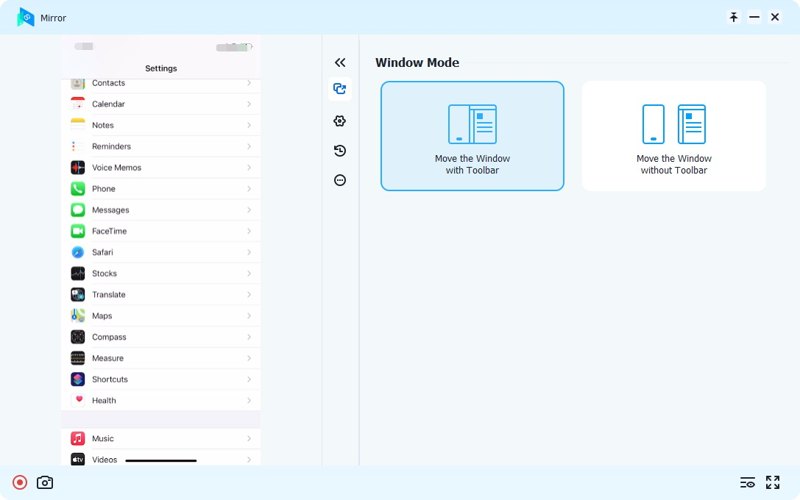
Passo 4. Regola le impostazioni
Puoi controllare il mirroring dello schermo dell'iPhone con i tasti di scelta rapida. Per visualizzarli o modificarli, clicca su Impostazioni profilo pulsante. Se hai bisogno di registrare o fare uno screenshot dello schermo del tuo iPhone, clicca sul pulsante Record or Telecamere pulsante nell'angolo inferiore sinistro.
Conclusione
Questa guida ha condiviso diversi modi per rispecchia lo schermo del tuo iPhone a una TV, un computer o un laptop. Puoi scegliere il metodo più adatto in base alla nostra spiegazione e alle tue condizioni. Quindi, segui i nostri passaggi per visualizzare lo schermo del tuo iPhone su un display più grande. Specchio del telefono Apeaksoft è il modo più semplice per visualizzare lo schermo del tuo iPhone su un computer in modalità wireless. Ancora più importante, è piuttosto facile da usare e offre una varietà di funzionalità aggiuntive.
Articoli Correlati
Se riscontri problemi con Zoom Airplay che non funziona correttamente, leggi questo articolo per scoprire soluzioni che ti aiuteranno a risolvere il problema.
Hai pensato di eseguire il mirroring dello schermo del tuo computer tramite AirPlay? Quindi, dai un'occhiata a questo post per scoprire come funziona VLC con AirPlay su Mac o Apple TV.
AirPlay e Screen Mirroring: scopri le principali differenze come riferimento futuro. Include i loro processi, disponibilità, compatibilità e altro ancora.
Vuoi sapere a quale dispositivo collegare i tuoi gadget alla TV? Distinguiamo AirPlay e DLNA per aiutarti a eseguire il mirroring dello schermo del tuo telefono sul tuo PC.

